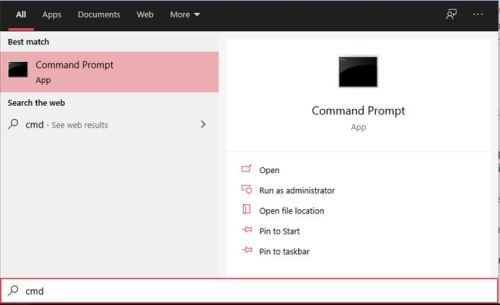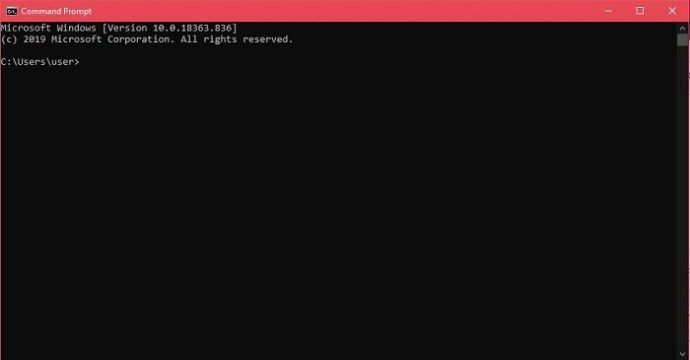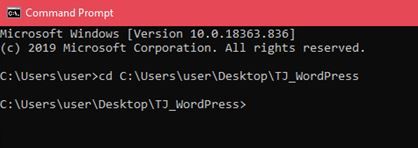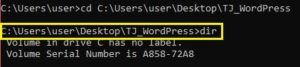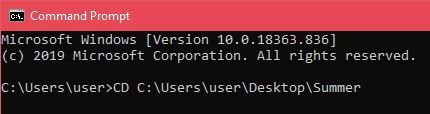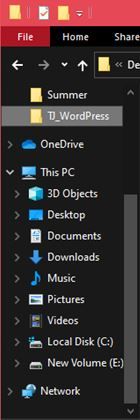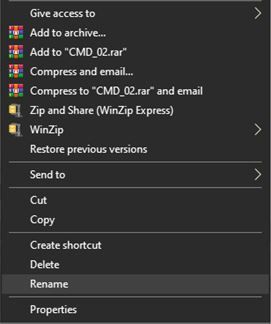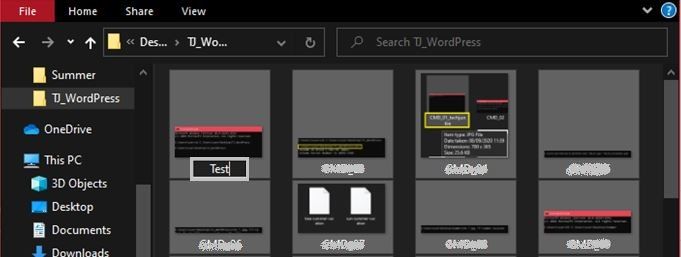Windows에서 두 개 또는 세 개의 파일 이름을 바꿔야한다고 가정합니다. 몇 번 클릭하고 유사하거나 동일한 정보를 입력해도 상관 없습니다. 맞습니까? 그러나이 작업을 10 회 이상 수행해야하거나 이름을 변경해야하는 파일이 많으면 금방 지루해집니다.

이와 같은 상황이 발생했다면 Windows 10에서 여러 파일의 이름을 빠르게 바꿀 수있는 방법이 있는지 궁금했을 것입니다. 음, 대답은 '예'입니다. 실제로이를 수행하는 방법에는 여러 가지가 있습니다.
이 가이드에서는 명령 프롬프트와 파일 탐색기를 사용하여 파일의 이름을 일괄 적으로 변경하는 방법을 보여줍니다.
명령 프롬프트 사용
명령 프롬프트는 Windows의 고유 한 도구로, OS 내부 및 때로는 외부에서도 거의 모든 것을 액세스하고 실행할 수 있습니다. 올바른 명령과 수행중인 작업을 알고있는 한 그렇습니다. 안타깝게도 대부분의 Windows 10 사용자는 명령 프롬프트를 효율적으로 사용하는 방법을 모르며 아무도 그들을 비난 할 수 없습니다. 걱정하지 마십시오. 우리는 명령 프롬프트 사용 방법을 가르치기 위해 여기에 있지 않습니다. 파일의 이름을 일괄 적으로 변경하는 방법을 보여 드리겠습니다.
단일 파일 이름 바꾸기
모든 것은 단일 파일로 시작됩니다. 명령 프롬프트를 사용하여 여러 파일의 이름을 바꾸는 것을 더 잘 이해하려면 단일 파일의 이름을 바꾸는 것으로 시작하겠습니다.
- 명령 프롬프트를 실행하려면 시작 메뉴를 열고 명령 프롬프트 앱을 찾으십시오. cmd 또는 명령 프롬프트를 입력하기 만하면 검색 결과에 앱이 표시됩니다.
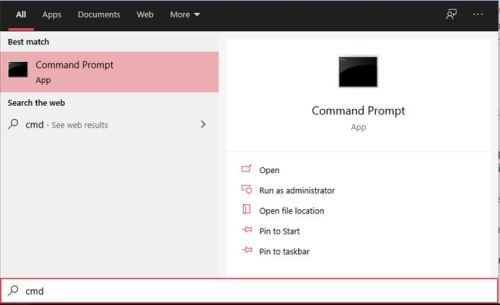
- 또는 Win + R을 누르고 cmd를 입력 한 다음 Enter 키를 눌러 빠르게 액세스 할 수 있습니다. 어쨌든 검은 색 명령 창이 나타납니다.
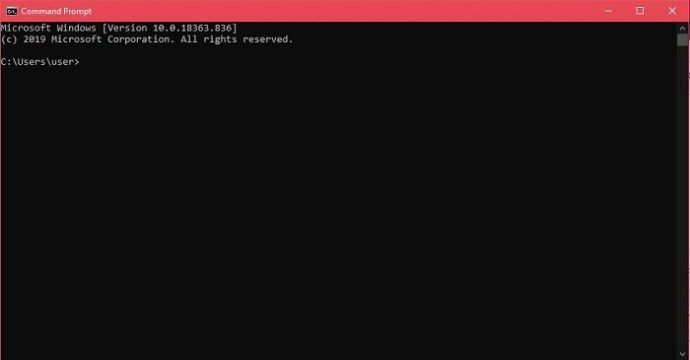
- 먼저 파일 위치로 이동해야합니다. 다음 구문을 사용하십시오. cd c : path to file.
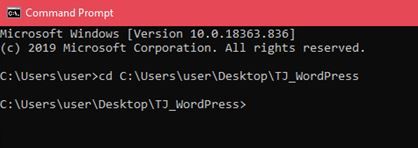
- 이제 명령 줄을 해당 폴더로 안내했습니다. 이제 dir을 입력하여 폴더 내의 모든 파일 목록을보고 Enter를 누르십시오.
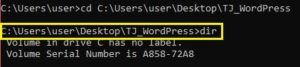
- 이제 파일 이름을 바꾸려면 ren original-filename.extension desired-filename.extension을 입력합니다.

- 이렇게하면 지정된 파일 이름이 변경됩니다.

여러 파일 이름 바꾸기
이제 명령 프롬프트 내에서 기본 이름 바꾸기 원칙을 알았으므로 여러 파일의 이름을 바꿀 차례입니다.
이제이 예제를 위해 여름 휴가 여행을 나타내는 폴더 내의 모든 .jpg 파일의 이름을 바꾸려고한다고 가정 해 보겠습니다. 이것은 파일 이름이 숫자와 문자의 문자열 일 가능성이 높기 때문에 유용합니다. 여러 파일의 이름을 바꾸는 방법은 다음과 같습니다.
tp 링크 익스텐더를 구성하는 방법
- 이름을 바꾸려는 파일이 포함 된 원하는 폴더로 이동하여 시작하십시오.
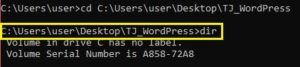
- 그런 다음 ren * .jpg ???-summer-vacation 명령을 입력합니다. 이 명령은 대상 폴더 내의 모든 .jpg 파일을 가져와 이름 끝에 summer-vacation 확장자를 추가합니다. ??? 원본 파일의 처음 세 글자가 유지됨을 의미합니다. 예를 들어 원래 파일 이름이 Hiking.jpg이면 새 이름은 hik-summer-vacation.jpg가됩니다.

여러 이름 자르기
파일 이름을 더 짧게 만들고 방정식을 더 단순하게 만들 수 있습니다. 여러 이름을 동시에 자르는 방법은 다음과 같습니다.
예를 들어 이미 사용자 정의 된 이름으로 트리밍해야하는 .jpg 파일이있을 수 있습니다. 대상 디렉토리 안에 다음을 추가 할 수 있습니다. ren *. * ??????. * 함수. 이 기능은 원본 사진을 물음표로 지정된 문자 수로 자릅니다.
이 예제는 mountain_trip.jpg라는 파일을 mounta.jpg로 변환합니다. 물론 파일 이름의 길이가 6 자 이하이면 그대로 유지됩니다. 이것은 짧은 파일 이름이 긴 파일 이름보다 더 나은 옵션 인 경우에 유용합니다.
여러 이름 수정
비슷한 이름을 가진 여러 파일 이름의 특정 부분의 이름을 바꾸려면 방법은 다음과 같습니다.
다시 명령 프롬프트를 사용하여 문제의 디렉토리로 이동합니다. 이제 모두 vacation_2019로 시작하는 여러 파일 이름의 이름을 vacay_19로 시작하려면 다음을 사용해야합니다. ren vacation_2019 *. * vacay_19 *. *
이것은 파일 이름을 줄이는 편리한 명령입니다.
특정 확장자로 파일 변경
폴더 내에 다양한 파일 유형이 있고 확장자가 .jpg 인 파일 유형을 바꾸려고한다고 가정합니다. 명령 프롬프트는 이것을 매우 쉽게 만듭니다. vacation_2019라는 모든 파일의 이름을 vacay_19로 바꾸고 싶지만 확장자가 .jpg 인 파일 만 바꾸려고한다고 가정 해 보겠습니다.
- 문제의 경로로 이동하여 시작하십시오.
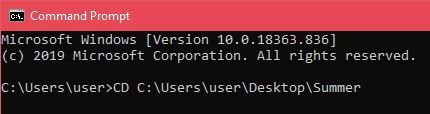
- 그런 다음 ren vacation_2019 * .jpg vacay_19 * .jpg를 입력합니다.

이 명령은 위와 같이 언급 된 모든 파일 이름의 이름을 변경하지만 .jpg 파일에 대해서만 그렇게합니다.
확장 변경
때로는 여러 파일의 파일 확장자를 변경해야 할 수 있습니다. 이름 부분을 변경할 수있는 위에서 언급 한 기능을 사용하여이를 수행 할 수 있지만 여기서 작업을 수행하는 더 쉬운 방법이 있습니다.
원하는 디렉토리에 다음을 입력하십시오. ren * .jpg * .png 예를 들어 모든 .jpg 파일을 .png 파일로 변경합니다. 사용 가능한 모든 확장에 대해이 작업을 수행 할 수 있습니다.
파일 탐색기를 사용하여 파일 이름 일괄 변경
Windows 10의 파일 탐색기는 여러 파일의 이름을 바꿀 수있는 멋진 기능을 제공합니다. 매우 간단하고 접근하기 쉽습니다. 단일 파일의 이름을 바꾸고 여러 파일을 즉시 시작하는 방법을 알고 있다고 가정 해 보겠습니다.
한 번에 여러 파일 이름 바꾸기
- 여러 파일의 이름을 바꿀 폴더로 이동하여 시작하십시오. 이 폴더 내에서 모든 파일의 이름을 바꾸려면 마우스 오른쪽 버튼 클릭 + 끌기 명령을 사용하여 모두 선택하거나 Ctrl + A 바로 가기를 사용하여 모두 자동으로 선택되도록합니다. 또는 특정 파일을 선택해야하는 경우 Ctrl 키를 누른 상태에서 별도로 선택하려는 파일을 클릭합니다. 목록에 파일이 많고 이름을 변경하지 않으려는 파일이 거의없는 경우 모두 선택하고 Ctrl 키를 누른 상태에서 선택 취소 할 파일을 클릭합니다. 마찬가지로 Shift 키를 사용하여 파일 범위를 선택할 수 있습니다.
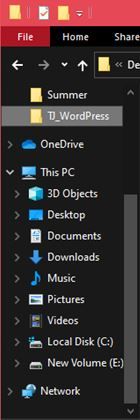
- 한 번에 이름을 바꾸려는 모든 파일을 선택했으면 선택한 파일을 마우스 오른쪽 단추로 클릭 한 다음 팝업 메뉴에서 이름 바꾸기를 클릭합니다.
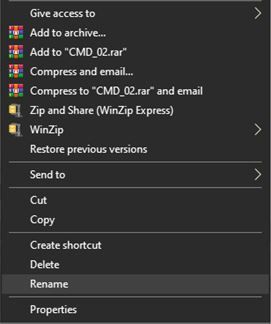
- 모든 파일에 표시 할 원하는 이름을 입력하고 Enter를 누르십시오. 선택한 모든 파일의 이름이 선택한 이름으로 변경되었으며, 그 사이의 유일한 불일치는 (01), (02) 등과 같이 추가 된 번호입니다.
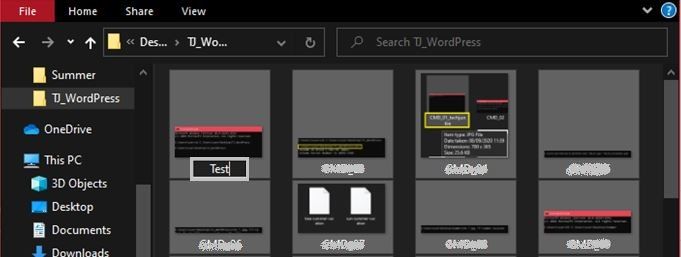
이것이 원하는 것이 아니거나 결과에 만족하지 않고 명령 프롬프트 솔루션을 시도하고 싶다면 Ctrl + Z를 눌러 이름 변경을 취소하십시오. 그러면 파일이 즉시 이전 이름으로 되돌아갑니다.
파일 탐색기를 통해 여러 파일의 이름을 바꾸는 것은 빠르고 쉽고 사용자 친화적이지만 다양한 옵션을 제공하지 않습니다. 옵션 다양성을 원한다면 명령 프롬프트를 사용하십시오. 지나치게 복잡해 보일 수 있지만 일단 익숙해지면 쉬워집니다.
추가 FAQ
1. 결과가 마음에 들지 않으면 일괄 이름 바꾸기를 취소 할 수 있습니까?
앞서 언급했듯이 파일 탐색기 방법을 사용하는 경우 가능합니다. 그냥 쳐 Ctrl + Z , 변경 사항이 취소됩니다. 항목을 휴지통으로 이동하는 것을 포함하여 다른 Windows 탐색기 또는 바탕 화면 관련 변경 사항에이 명령을 사용할 수 있습니다.
즉, 명령 프롬프트 방법을 사용하면 변경 사항을 취소하는 쉬운 방법이 없습니다. 따라서 명령 프롬프트를 사용하여 파일 이름을 바꿀 때 특히 많은 수의 파일에 대해 이름을 바꿀 때주의하십시오. 당신은 여기에서 당신 자신을 위해 정말 복잡하게 만들 수 있습니다.
2. 일괄 이름 변경에 대한 위험이 있습니까?
그 자체로 배치 이름 변경은 위험하지 않습니다. 실제로 이름을 바꾸는 것만큼이나 위험합니다. 프로그램의 기능에 필수적인 파일 이름이나 파일 확장자 나 사용중인 OS의 확장자를 변경하면 문제가 발생할 수 있습니다. 그런 다음 가장 간단한 Windows 탐색기 방식으로 해당 파일의 이름을 변경하면 여전히 문제가 발생할 위험이 있습니다.
배치 이름 변경은 간과 할 수있는 것이 더 많다는 점에서 일반적인 이름 변경보다 더 큰 위험을 초래합니다.
3. 3 개를 추천합니까?rd파티 도구를 사용하여 파일 이름을 일괄 변경 하시겠습니까?
파일 탐색기의 한계와 명령 프롬프트의 복잡성으로 인해 두 가지 장점을 결합한 수많은 타사 도구와 앱이 탄생했습니다. 그러나 이러한 프로그램에 대해 알아야 할 한 가지 사항은 이름이 항상 변경되는 것은 아니라는 것입니다. 대량 이름 변경은 종종 단순한 기능으로 도입됩니다.
그래도 다음과 같은 다양한 도구를 찾을 수 있습니다. 대량 이름 바꾸기 유틸리티 , 고급 이름 바꾸기 , 및 이름 바꾸기 , 파일 이름 바꾸기를 전문으로합니다.
그러나 명령 프롬프트를 사용하여 여러 파일의 이름을 바꾸는 것은 도구 자체를 소개하는 좋은 시작점입니다. 명령 프롬프트의 사용은 단순한 이름 변경 용도를 넘어서므로 항상 사용 방법을 아는 것이 바람직합니다. 또한 기본적으로 코딩을위한 디딤돌입니다.
결론
파일 탐색기와 명령 프롬프트 방법은 모두 단점과 장점이 있습니다. 너무 많이 조정하지 않고 간단한 이름 변경 방법을 찾고 있다면 파일 탐색기를 사용하십시오. 더 간단하고 빠릅니다. 그러나 고급 대량 이름 변경이 필요한 경우 명령 프롬프트를 사용하면됩니다. 음, 타사 앱 및 도구를 다루고 싶지 않다면 그렇습니다.
우리 가이드가 일괄 이름 변경에 대해 더 많이 배우고 원하는 모든 이름 변경을 성공적으로 완료했으면합니다. 질문이 있거나 일괄 이름 변경 주제에 추가하려는 경우 텍스트 아래의 주석 섹션을 누르지 마십시오. 기꺼이 도와 드리겠습니다.